일어나야 할 시간에 따라 취침 시간 알림을 받는 방법

일어나야 할 시간에 따라 취침 시간 알림을 받는 방법
오늘날 기업들은 이메일, 웹 브라우징, 다양한 서버 기반 데이터베이스 접속 등을 위한 기업용 애플리케이션과 개인 사용자를 위해 무선 LAN을 구축하고 있습니다. 이러한 애플리케이션을 지원하기 위해서는 더 높은 데이터 전송 속도와 무선 LAN 성능 향상 기술의 필요성이 점점 더 중요해지고 있습니다. 이러한 추가적인 성능을 확보하려면 고려해야 할 사항이 많을 수 있습니다.
올바른 물리 계층 선택
무선 LAN의 성능에 영향을 미치는 중요한 요소는 적절한 물리적(PHY) 계층(즉, 802.11a , 802.11b 또는 802.11g )을 선택하는 것입니다. 802.11a는 최대 12개의 비중첩 채널 각각에 대해 54Mbps의 가장 높은 용량을 제공하고 대부분의 잠재적인 RF 간섭으로부터 자유롭습니다. 802.11b는 3개의 비중첩 채널만으로 11Mbps 데이터 속도를 제공합니다. 802.11g는 결국 802.11b 네트워크를 확장하여 54Mbps로 작동하게 되지만 3개의 비중첩 채널 제한은 여전히 존재합니다. 물론 요구 사항에 따라 성능에 대한 필요성이 결정되므로 특정 PHY를 선택하게 됩니다. 최대 성능이 필요한 경우 802.11a가 적합하지만 802.11b에 비해 범위가 약하기 때문에 더 많은 액세스 포인트가 필요할 수 있습니다.
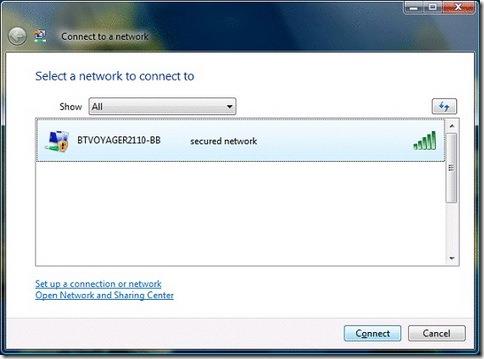
MIMO 안테나
802.11g를 사용하는 경우 MIMO 안테나를 고려하세요(더 먼 거리에서 더 빠른 속도를 제공합니다.)
다른 2.4GHz 장치 교체
간섭으로 인해 2.4GHz 무선 전화기를 900MHz 또는 5.8GHz 무선 전화기로 교체해야 할 수도 있습니다. 이러한 전화기와 근처의 다른 무선 LAN은 802.11b 무선 LAN의 작동을 저하시키는 심각한 간섭 신호를 생성할 수 있습니다. 2.4GHz 대역의 이러한 외부 RF 에너지원은 사용자와 액세스 포인트가 공유 무선 매체에 접근하는 것을 주기적으로 차단합니다. 결과적으로 RF 간섭이 발생하면 무선 LAN 성능이 저하됩니다. 따라서 RF 간섭원을 최소화하고, 간섭 신호를 피할 수 있도록 액세스 포인트 채널을 설정하는 것이 좋습니다.

액세스 포인트 채널을 올바르게 설정
802.11b 표준은 상당히 중복되는 14개 채널(미국에서는 11개)을 정의하며, 나머지 3개 채널만 서로 중복되지 않습니다. 서로 범위 내에 있는 액세스 포인트의 경우, 액세스 포인트 간 간섭을 방지하기 위해 각 액세스 포인트에 서로 다른 채널(예: 1, 6, 11)을 설정하십시오. 일부 액세스 포인트에서 제공하는 자동 채널 선택 기능을 활용할 수도 있습니다. 802.11a에서는 802.11a 표준이 중복되지 않는 별도의 채널을 정의하기 때문에 이러한 문제가 발생하지 않습니다.
RF 커버리지 최대화
액세스 포인트가 너무 멀리 떨어져 있으면 일부 사용자는 최대 데이터 속도보다 낮은 속도로 무선 LAN에 접속하게 됩니다. 예를 들어, 802.11b 액세스 포인트에 가까운 사용자는 11Mbps로 작동하는 반면, 더 먼 거리에 있는 사용자는 2Mbps의 속도만 사용할 수 있습니다. 성능을 극대화하려면 RF 커버리지가 적절하고 최적의 성능을 위해 근처에 넓게 분포되어 있는지 확인하십시오.

동일한 라우터 및 네트워크 어댑터
같은 회사의 라우터와 네트워크 어댑터를 선택하세요. 제조업체는 일반적으로 자사 라우터와 네트워크 어댑터를 모두 사용할 때만 작동하는 자체 "터보" 모드를 제공합니다. 부가적인 이점은 전체 구성이 일반적으로 더 간단하다는 것입니다.

802.11b 업그레이드
802.11 a 및 802.11 b 장치를 훨씬 더 빠르고 802.11b 장치와 하위 호환되는 802.11g 로 업그레이드하세요. 하지만 향후 확장이 없는 작은 단일 방 환경(예: 아파트, 기숙사 방)에서는 802.11 a를 사용하는 것이 좋습니다 .
유선 연결
가능하면 유선 연결을 사용하여 컴퓨터를 연결하세요! 네, 무선 네트워크를 사용하지 않기 때문에 "안티팁"이라고 할 수 있습니다. 하지만 직접 연결하면 훨씬 빠르고 안전합니다!
중앙 위치의 무선 라우터
가능하면 무선 라우터(또는 액세스 포인트)를 중앙에 배치하세요. 액세스 포인트에 가까울수록 좋습니다. 하지만 꼭 지붕 위나 너무 높은 곳에 두지는 마세요. 지면에서 1.2~1.8m 정도 높이가 적당합니다.
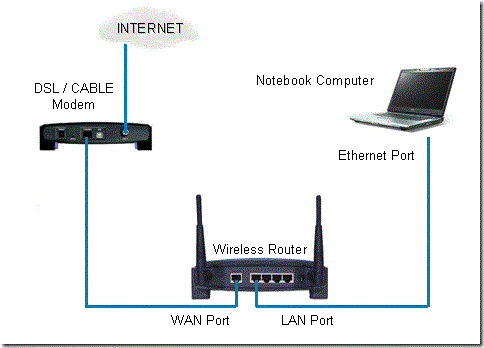
Windows 무선 네트워크 드라이버 업데이트
Windows 무선 네트워크 드라이버를 업데이트하세요. Microsoft Update는 드라이버 업데이트를 알려주는 것이 "의도"이지만, 제조사 웹사이트를 방문하여 다시 한번 확인하는 것이 좋습니다. 업데이트는 일반적으로 새로운 기능을 추가하거나 안정성과 보안을 강화하는 데 그치지만, 성능을 향상시킬 수도 있습니다.
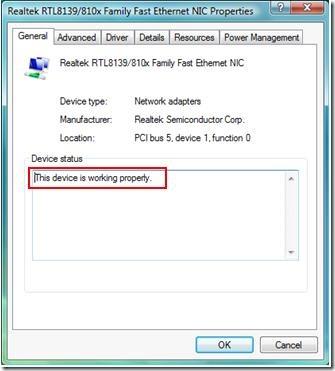
라우터 업데이트 및 업그레이드
라우터 펌웨어를 업데이트하세요. 대부분의 라우터는 소프트웨어에서 직접 펌웨어를 쉽게 업데이트할 수 있습니다. 업데이트를 통해 새로운 기능을 추가하고 안정성과 보안을 강화하며, 때로는 성능 향상에도 도움이 됩니다. 기기와 함께 제공되는 안테나는 일반적으로 저전력 무지향성입니다. 더 강력한(전력) 안테나로 업그레이드하세요. 라우터가 외벽 근처에 있는 경우, 무선 신호를 한 방향으로만 집중시키는 고이득 안테나를 사용하세요.
휴대용 컴퓨터 안테나
휴대용 컴퓨터의 안테나는 수평으로 두는 것이 더 편리하지만 수직(위아래)으로 두는 것이 좋습니다.
이 글이 여러분의 무선 연결 속도를 확실히 개선하는 데 도움이 되기를 바랍니다. 제가 놓친 팁이 있다면 댓글로 알려주세요. 🙂
일어나야 할 시간에 따라 취침 시간 알림을 받는 방법
휴대폰에서 컴퓨터를 끄는 방법
Windows 업데이트는 기본적으로 레지스트리 및 다양한 DLL, OCX, AX 파일과 함께 작동합니다. 이러한 파일이 손상되면 Windows 업데이트의 대부분의 기능이
최근 새로운 시스템 보호 제품군이 버섯처럼 쏟아져 나오고 있으며, 모두 또 다른 바이러스 백신/스팸 감지 솔루션을 제공하고 있으며 운이 좋다면
Windows 10/11에서 Bluetooth를 켜는 방법을 알아보세요. Bluetooth 장치가 제대로 작동하려면 Bluetooth가 켜져 있어야 합니다. 걱정하지 마세요. 아주 간단합니다!
이전에 우리는 사용자가 PDF 병합 및 분할과 같은 옵션을 사용하여 문서를 PDF 파일로 변환할 수 있는 훌륭한 PDF 리더인 NitroPDF를 검토했습니다.
불필요한 문자가 포함된 문서나 텍스트 파일을 받아보신 적이 있으신가요? 텍스트에 별표, 하이픈, 공백 등이 많이 포함되어 있나요?
너무 많은 사람들이 내 작업 표시줄에 있는 Windows 7 시작 상자 옆에 있는 작은 Google 직사각형 아이콘에 대해 물었기 때문에 마침내 이것을 게시하기로 결정했습니다.
uTorrent는 토렌트 다운로드에 가장 인기 있는 데스크톱 클라이언트입니다. Windows 7에서는 아무 문제 없이 작동하지만, 어떤 사람들은
컴퓨터 작업을 하는 동안에는 누구나 자주 휴식을 취해야 합니다. 휴식을 취하지 않으면 눈이 튀어나올 가능성이 큽니다.







